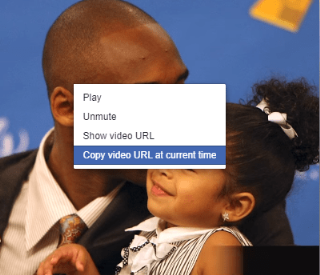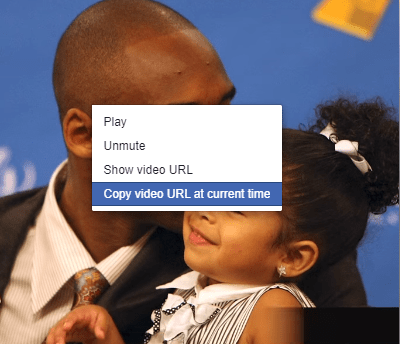Een privé Facebook-video is een video waarvan de instellingen zijn aangepast door de persoon die deze op een zodanige manier heeft gepost dat niet iedereen hem kan zien. Ja, het is anders dan de openbare Facebook-video, die voor iedereen zichtbaar is. Hoe dan ook, als je nog steeds wilt weten hoe je privévideo van Facebook naar pc kunt downloaden, hebben we je gedekt.
We moeten je ook vertellen dat er inderdaad veel manieren zijn, zoals Facebook-privévideo-downloaders of direct gebruik van internet, sommige of andere bugs zijn aanwezig. We noemen hier die manieren die voorlopig geschikt zijn.
Merk je het verschil tussen de twee afbeeldingen? Rechts naast Just Now kun je een bord vinden dat aangeeft of de video privé of openbaar is.
De afbeelding bovenaan is een openbare Facebook-video, terwijl de onderstaande afbeelding alleen onder vrienden wordt geplaatst en onder hen privé is.
Lees ook: Beste Facebook-videomaker om Facebook-videoadvertenties te maken
Hoe privé Facebook-video's te downloaden
Methode 1: Hoe download ik privévideo van Facebook in de webbrowser?
Volg de onderstaande stappen om de privévideo van Facebook in de webbrowser te downloaden.
Stap 1: Klik met de rechtermuisknop op de video van je vriend en kies 'Video-URL op dit moment kopiëren'.
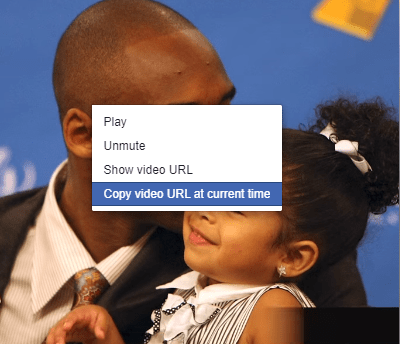
Stap 2: Plak nu de URL in een ander nieuw tabblad en vervang 'www' door 'm'.
Stap 3: Druk op F12 en de ontwikkelaarstools worden aan een andere kant geopend. Speel nu de video af.
Stap 4: Terwijl de video begint, klikt u op de bovenhoek van de ontwikkelaarstool. Een link van de Facebook-video-URL wordt automatisch gemarkeerd
Stap 5: Kopieer de URL en plaats deze op een ander nieuw tabblad.
Stap 6: Als u nu met de rechtermuisknop op de video klikt, vindt u de optie 'Video opslaan als'.
En dit is hoe je heel gemakkelijk privé Facebook-video op pc kunt downloaden.
Lees ook: Stop Twitter- en Facebook-video's van automatisch afspelen
Methode 2: Hoe Facebook privévideo te downloaden met behulp van online tool?
Om het nogmaals gemakkelijker te maken, laten we u weten hoe u Facebook-privévideo's kunt downloaden met behulp van de online methoden. Er zijn verschillende online tools waarvan we u fbdown.net aanraden .
De website is erg populair onder degenen die privévideo's van Facebook op hun systeem willen archiveren.
Stap 1: Navigeer zelf naar de pagina waar de privévideo moet worden gedownload.
Stap 2: Als u Windows gebruikt, drukt u op Ctrl+U. Als u echter Mac gebruikt, drukt u op Command+Option+U. Zodra u hierop drukt, brengt een nieuw tabblad u naar de pagina van de broncode.
Stap 3: Kopieer nu deze broncode en plak deze in het vak van de website fbdown.net.
Stap 4: Klik op de knop Downloaden.
Lees ook: Hoe bewaar ik Facebook Live-video's op het bureaublad?
Methode 3: Facebook-privévideo downloaden met behulp van een tool / downloader van derden
IOTransfer is een efficiënte en betrouwbare Facebook-video-downloadertool die al je video's direct opslaat. Het kan eenvoudig bestanden en video's op iOS-apparaten aan de ene kant beheren, terwijl het downloaden van video's op pc/iPhone/iOS-apparaten.
De interface is eenvoudig en gemakkelijk te navigeren voor gebruikers. Je hoeft alleen maar de URL in de tool in te voeren en op downloaden te klikken. En het is klaar!
Conclusie
Dit waren dus de beste en geteste methoden voor het downloaden van privé Facebook-video's. Al deze methoden zijn geschikt. Als je wilt dat dingen snel gaan, kun je methode 1 of 2 gebruiken, terwijl als dit je normale baan is, we aanraden om methode 3 te proberen.
Controleer ook:
En vergeet niet onze officiële Facebook- pagina leuk te vinden voor de coolste tech-updates!